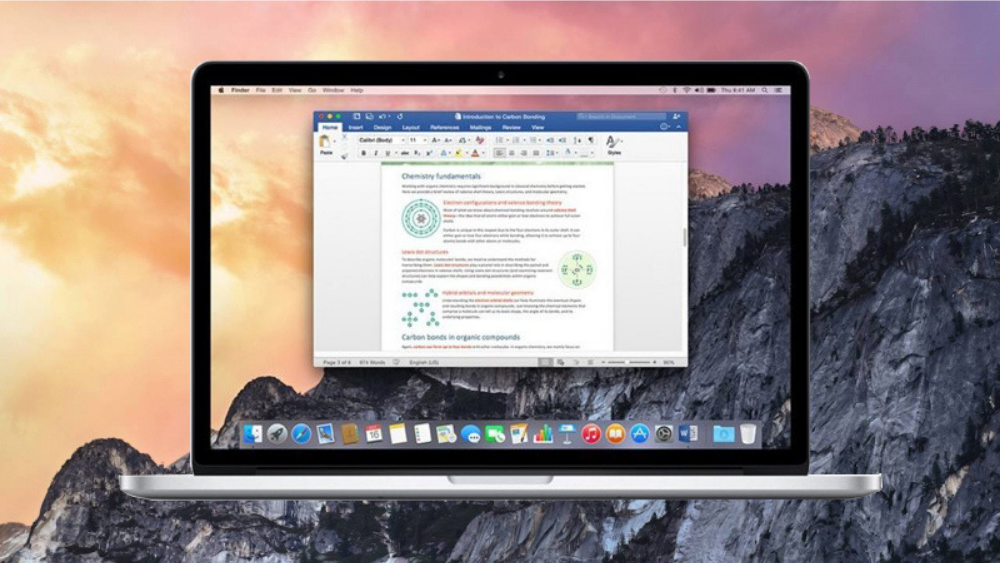Word từ lâu đã được biến đến là một công cụ soạn thảo văn bản tốt nhất và phổ biến nhất trên thế giới. Để thao tác trên Word tiết kiệm thời gian hơn, bạn có thể sử dụng tổ hợp phím tắt trong quá trình soạn thảo.
Vậy phím tắt trong Word trên Macbook có gì khác so với máy tính Windows? Trong bài viết hôm nay, Trang thủ thuật sẽ tổng hợp cho bạn các phím tắt trong Word trên Macbook thông dụng nhất!
- Hướng dẫn cách tải Word cho Macbook phiên bản chuẩn nhất 2025
- Tổng hợp các thủ thuật MacBook cho người mới sử dụng
Tổng quan về Word trên Macbook
Word trên Macbook là gì?
Word hay Microsoft Word là một phần mềm soạn thảo, xử lý văn bản phổ biến với hầu hết người dùng máy tính trên toàn thế giới. Phần mềm này được phát triển bởi Microsoft và thuộc bộ ứng dụng Microsoft Office.
Các công cụ định dạng trong Word sẽ giúp bạn tạo ra các tài liệu có chất lượng chuyên nghiệp. Bên cạnh đó, Word còn cung cấp các công cụ chỉnh sửa và sửa đổi giúp bạn có thể cộng tác với mọi người một cách dễ dàng.
Từ khi ra đời đến nay, Word luôn đi kèm với mọi phiên bản hệ điều hành Windows và luôn là một trong những sản phẩm chủ đạo của hãng Microsoft. Đối với người dùng Macbook, Word cũng có một phiên bản riêng dành cho dòng máy này. Tuy nhiên, giữa Word trên Macbook và Word trên Windows không có sự khác biệt lớn về cả tính năng và thao tác.

Làm sao để cài đặt Word cho Macbook?
Khi bạn mua Macbook, các phần mềm Microsoft Office sẽ được cài đặt sẵn hoặc nếu không có, bạn có thể yêu cầu nhân viên kỹ thuật cài đặt giúp. Trong trường hợp bạn đang sử dụng Macbook tại nhà, bạn vẫn có thể tự cài đặt phần mềm này một cách dễ dàng và hoàn toàn miễn phí.
Tham khảo ngay bài viết này để biết cách tải bộ công cụ Office cho máy tính Macbook.
Các phím tắt trong Word trên Macbook được sử dụng phổ biến nhất
Các phím tắt cơ bản
- Command + N hoặc Ctrl + N: Tạo một tài liệu mới
- Command + O hoặc Ctrl + O: Mở tài liệu có sẵn
- Command + S hoặc Ctrl + S: Lưu tài liệu đang soạn thảo
- Command + C hoặc Ctrl + C: Sao chép văn bản bất kỳ trong tài liệu
- Command + X hoặc Ctrl + X: Cắt nội dung đang được chọn
- Command + V hoặc Ctrl +V: Dán nội dung đã được cắt hoặc sao chép
- Command + F hoặc Ctrl + F: Bật hộp thoại tìm kiếm văn bản
- Command + H hoặc Ctrl + H : Ẩn cửa sổ soạn thảo
- Command + P hoặc Ctrl + P: Mở hộp thoại in ấn
- Command + Z hoặc Ctrl + Z: Hoàn trả tình trạng của văn bản trước đó
- Command + Y hoặc Ctrl + Y: Phục hồi lại tình trạng của văn bản trước khi thực hiện lệnh Command + Z
- Command + F4, Command + W, Option + F4 hoặc Ctrl +F4, Ctrl + W: Đóng cửa sổ Word
Các phím tắt chọn văn bản hoặc 1 đối tượng
- Shift + Phím →: Chọn một ký tự phía sau
- Shift + Phím ←: Chọn một ký tự phía trước
- Command + Shift + Phím → : Chọn một từ phía sau
- Command + Shift + Phím ←: Chọn một từ phía trước
- Shift + Phím ¬ : Chọn một hàng phía trên
- Shift + Phím ¯ : Chọn một hàng phía dưới
- Command + A: Chọn tất cả đối tượng, văn bản, slide tùy vị trí mà con trỏ chuột đang đứng
Các phím tắt xóa văn bản hoặc các đối tượng
- Backspace: Xóa một ký tự phía trước con trỏ chuột.
- Delete: Xóa một ký tự phía sau con trỏ chuột hoặc các đối tượng đang chọn.
- Command + Backspace: Xóa một từ phía trước.
- Command + Delete: Xóa một từ phía sau.
Các phím tắt di chuyển
- Command + Phím mũi tên: Di chuyển qua 1 ký tự
- Command + Home: Di chuyển đến vị trí đầu văn bản
- Command + End: Di chuyển về cuối cùng trong văn bản
- Command + Shift + Home: Chọn/bôi đen đoạn văn bản từ vị trí hiện tại đến đầu văn bản.
- Command + Shift + End: Chọn/bôi đen đoạn văn bản từ vị trí hiện tại đến cuối văn bản
Các phím tắt định dạng
- Command + B: Định dạng in đậm cho văn bản
- Command + D: Mở hộp thoại định dạng font chữ
- Command + I: Định dạng in nghiêng cho văn bản.
- Command + U: Định dạng gạch chân cho văn bản.
- Command + E: Canh giữa cho đoạn văn bản đang chọn
- Command + J: Canh đều cho đoạn văn bản đang chọn
- Command + L: Canh trái cho đoạn văn bản đang chọn
- Command + R: Canh phải cho đoạn văn bản đang chọn
- Command + M: Định dạng thụt đầu dòng cho đoạn văn bản đang chọn
- Command + Shift + M: Xóa định dạng thụt đầu dòng cho đoạn văn bản đang chọn
- Command + T: Thụt dòng thứ 2 trở đi của đoạn văn bản đang chọn
- Command + Shift + T: Xóa định dạng thụt dòng thứ 2 trở đi của đoạn văn bản đang chọn
- Command + Q: Xóa định dạng canh lề đoạn văn bản
- Command + Shift + C: Sao chép định dạng tại vùng dữ liệu đang chọn
- Command + Shift + V: Dán định dạng đã sao chép vào vùng dữ liệu đang chọn.
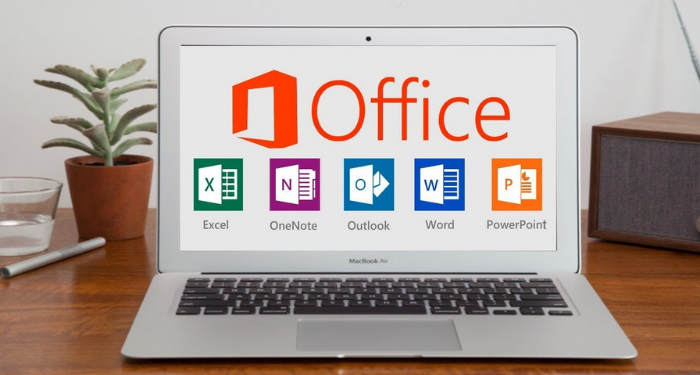
Các phím tắt Menu & Toolbars
- Option + F10: Kích hoạt Menu lệnh
- Command + Tab, Command + Shift + Tab: Sau khi thanh Menu được kích hoạt, dùng phím tắt này để chọn giữa các thanh Menu và thanh công cụ.
- Tab, Shift + Tab: Dùng để chọn nút tiếp theo hoặc nút trước đó trên thanh Menu hoặc thanh công cụ.
- Enter (return): Chọn lệnh trên thanh Menu hoặc thanh công cụ.
- Shift + F10: Hiển thị Menu ngữ cảnh của đối tượng đang chọn.
- Option + Spacebar: Hiển thị menu hệ thống của cửa sổ.
- Home, End: Chọn lệnh đầu tiên hoặc lệnh cuối cùng trong Menu con.
Các phím tắt trong hộp thoại
- Tab: Di chuyển đến mục hoặc nhóm chọn tiếp theo
- Shift + Tab: Di chuyển đến mục hoặc nhóm chọn phía trước
- Command + Tab: Di chuyển qua thẻ kế tiếp trong hộp thoại
- Option + Ký tự gạch chân: Chọn hoặc bỏ chọn mục đó
- Option + Phím ↓: Hiển thị danh sách trong danh sách sổ
- Enter (return): Chọn 1 giá trị trong danh sách sổ
- ESC: Tắt nội dung trong danh sách sổ
Các phím tắt tạo chỉ số trên và chỉ số dưới.
- Command + Shift + = : Tạo chỉ số trên. Ví dụ: m3
- Command + =: Tạo chỉ số dưới. Ví dụ: H2O
Các phím tắt làm việc với bảng biểu
- Tab: Di chuyển tới và chọn nội dung của ô kế tiếp hoặc tạo 1 dòng mới nếu đang ở vị trí ô cuối cùng của bảng.
- Shift + Tab: Di chuyển tới và chọn nội dung của ô trước đó
- Shift + Phím mũi tên: Chọn nội dung của các ô
- Command + Shift + F8 + Phím mũi tên: Mở rộng vùng chọn theo từng khối
- Shift + F8: Giảm kích thước vùng chọn theo từng khối
- Command + 5 (khi Num Lock tắt): Chọn nội dung cho toàn bộ bảng
- Option + Home: Đến ô đầu tiên của dòng hiện tại
- Option + End: Đến ô cuối cùng của dòng hiện tại
- Option + Page up: Đến ô đầu tiên của cột
- Option + Page down: Đến ô cuối cùng của cột
- Phím ↑: Lên trên một dòng
- Phím ↓: Xuống dưới một dòng.
Các phím F
- F1: Mở hộp thoại trợ giúp
- F2: Di chuyển hình ảnh bằng cách chọn vào hình ảnh và nhấn F2, sau đó nhấp chuột vào vị trí cần đến, nhấn Enter (Return)
- F3: Chèn chữ tự động (Giống như khi vào Insert – AutoText)
- F4: Lặp lại hành động mới nhất
- F5: Thực hiện lệnh Goto (Giống như khi vào Edit – Goto)
- F6: Di chuyển ngay đến Panel hoặc Frame kế tiếp
- F7: Thực hiện lệnh kiểm tra chính tả (Giống như khi vào Tools – Spellings and Grammars)
- F8: Mở rộng vùng đã chọn
- F9: Cập nhật những trường đang được chọn
- F10: Kích hoạt thanh Menu lệnh
- F11: Di chuyển sang trường kế tiếp
- F12: Thực hiện lệnh lưu với tên khác (Giống như khi vào File – Save As…)
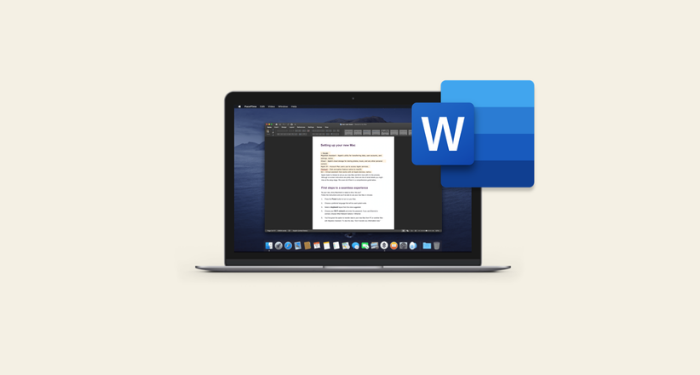
Kết hợp Shift và các phím F
- Shift + F1: Hiển thị con trỏ trợ giúp trực tiếp trên các đối tượng
- Shift + F2: Thực hiện sao chép nhanh văn bản
- Shift + F3: Chuyển đổi kiểu ký tự in hoa – thường
- Shift + F4: Lặp lại hành động của lệnh Find và Goto
- Shift + F5: Di chuyển ngay đến vị trí mới vừa thay đổi trong văn bản
- Shift + F6: Di chuyển ngay đến Panel hoặc Frame liền kề phía trước
- Shift + F7: Thực hiện lệnh tìm các từ đồng nghĩa (Giống như khi vào Tools – Thesaurus).
- Shift + F8: Giảm vùng chọn
- Shift + F9: Chuyển đổi qua lại giữa đoạn mã và kết quả của một trường trong văn bản.
- Shift + F10: Hiển thị Menu ngữ cảnh (Giống như khi kích chuột phải trên các đối tượng trong văn bản)
- Shift + F11: Di chuyển đến trường trước đó.
- Shift + F12: Lệnh lưu tài liệu như File – Save hoặc Command + S
Kết hợp Command và các phím F
- Command + F2: Thực hiện lệnh xem trước khi in (Giống như khi vào File – Print Preview).
- Command + F3: Lệnh cắt một Spike
- Command + F4: Đóng cửa sổ văn bản
- Command + F5: Phục hồi kích cỡ cửa sổ văn bản
- Command + F6: Di chuyển ngay đến cửa sổ văn bản kế tiếp.
- Command + F7: Thực hiện lệnh di chuyển trên Menu hệ thống.
- Command + F8: Thực hiện lệnh thay đổi kích thước của cửa sổ trên Menu hệ thống.
- Command + F9: Lệnh chèn thêm một trường trống.
- Command + F10: Lệnh phóng to cửa sổ văn bản.
- Command + F11: Lệnh khóa một trường.
- Command + F12: Thực hiện lệnh mở văn bản (Giống như khi vào File – Open hoặc Command + O).
Kết hợp Command + Shift + các phím F
- Command + Shift +F3: Chèn thêm nội dung cho Spike.
- Command + Shift + F5: Chỉnh sửa một đánh dấu (bookmark)
- Command + Shift + F6: Di chuyển ngay đến cửa sổ văn bản phía trước.
- Command + Shift + F7: Cập nhật văn bản từ những tài liệu nguồn đã được liên kết (ví dụ như văn bản nguồn trong trộn thư).
- Command + Shift + F8: Lệnh mở rộng vùng chọn và khối.
- Command + Shift + F9: Lệnh ngắt liên kết đến một trường.
- Command + Shift + F10: Lệnh kích hoạt thanh thước kẻ.
- Command + Shift + F11: Lệnh mở khóa một trường
- Command + Shift + F12: Thực hiện lệnh in (Giống như khi vào File – Print hoặc Command + P).
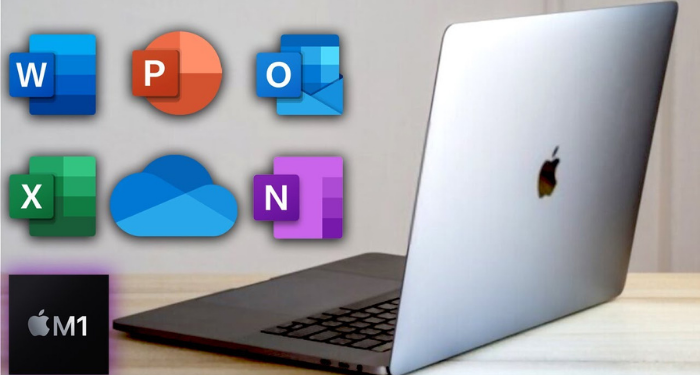
Kết hợp Option và các phím F
- Option + F1: Di chuyển ngay đến trường kế tiếp.
- Option + F3: Tạo một từ tự động cho từ đang được chọn.
- Option + F4: Thoát khỏi Word.
- Option + F5: Lệnh thu nhỏ kích cỡ cửa sổ Word.
- Option + F7: Tìm những lỗi chính tả và ngữ pháp trong văn bản.
- Option + F8: Lệnh chạy một Macro.
- Option + F9: Lệnh chuyển đổi giữa mã lệnh và kết quả của tất cả các trường.
- Option + F10: Lệnh phóng to cửa sổ Word.
- Option + F11: Lệnh hiển thị cửa sổ Visual Basic.
Kết hợp Option + Shift + các phím F
- Option + Shift + F1: Di chuyển ngay đến trường phía trước.
- Option + Shift + F2: Thực hiện lệnh lưu văn bản (tương ứng với Command + S).
- Option + Shift + F9: Thực hiện lệnh Goto Button hoặc MacroButton từ kết quả của những trường trong văn bản.
- Option + Shift + F11: Thực hiện lệnh hiển thị mã lệnh.
Kết hợp Option + Command + các phím F
- Command + Option + F1: Lệnh hiển thị thông tin hệ thống.
- Command + Option + F2: Lệnh thực hiện lệnh mở văn bản (tương ứng với Command + O).
Trên đây là tổng hợp các phím tắt dùng trong Word trên Macbook. Hy vọng bạn sẽ sử dụng thành thạo để những thao tác với Word trở nên nhanh chóng và thuận tiện hơn, từ đó sẽ giúp tăng hiệu suất trong công việc. Chúc các bạn thành công nhé!